戴尔笔记本电脑U盘为第一启动怎么设置
2017-06-08
现在安装系统是经常的事,安装系统一般都要使用光盘或U盘等安装系统。那么戴尔笔记本电脑如何设置U盘为第一启动呢?下面是学习小编给大家整理的有关介绍戴尔笔记本电脑设置U盘为第一启动的方法,希望对大家有帮助!

戴尔笔记本电脑设置U盘为第一启动的方法
首选要准备好U盘并做好启动盘。启动盘制作有很多的软件,非常方便。

先把U盘插入笔记本的USB接口中。
如图

再启动电脑时或再还未出现标志时按住F12。(注意:不能太晚按哦)
当然你可以按F2进入BIOS设置USB~~~启动
如图
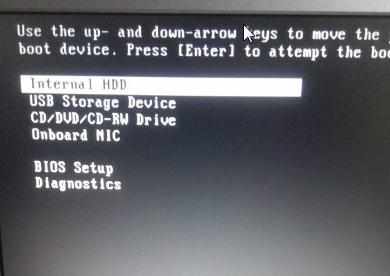
出现设置启动界面,用方向键设置为USB~~~启动(图中第2项)
如果要设置为别的方式为第一启动,那么就选择你想的的选项即可。
如:光驱——CD/DVD/CD-RW~~~光盘(图中第3项)
当然这个时候你也可以选BIOS Setup项进入BIOS设置USB~~~启动。
如图
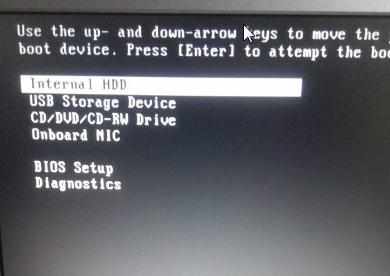
进入启动盘界面,说明设置OK。可以进行安装系统了。
如图

看了“戴尔笔记本电脑U盘为第一启动怎么设置”的人又看了
1.戴尔笔记本电脑设置U盘为第一启动的方法
2.戴尔笔记本电脑怎么设置从U盘启动
3.戴尔笔记本电脑bios怎么设置u盘启动
4.戴尔Dell笔记本电脑的BIOS设置怎么设置
5.戴尔笔记本怎么设置硬盘模式为AHCI
6.戴尔dell笔记本bios怎么设置U盘启动